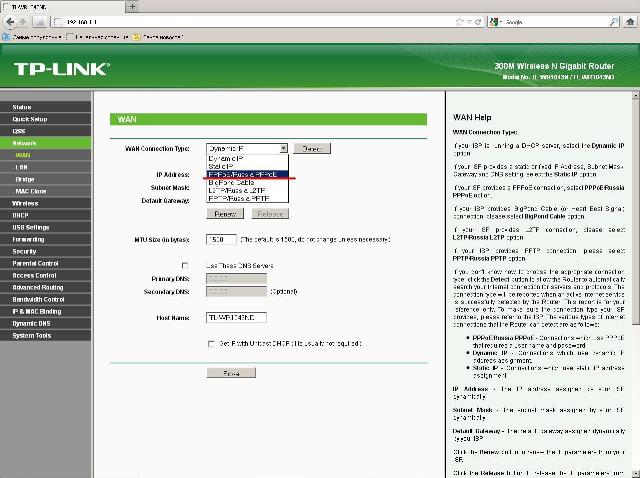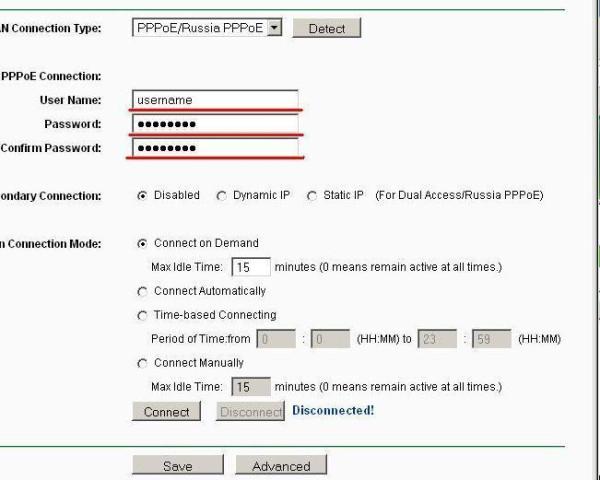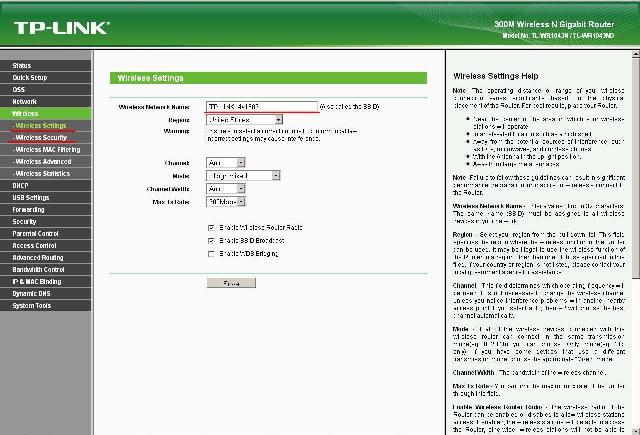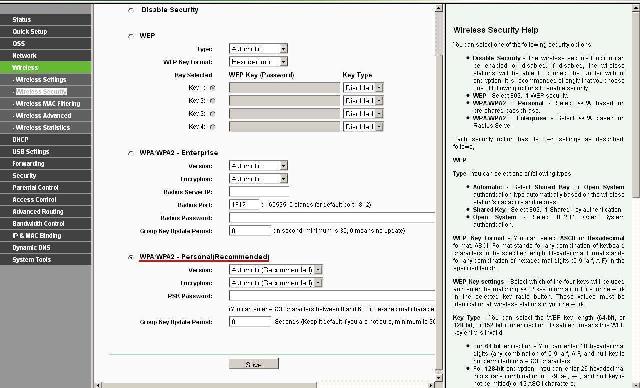| Настройка роутера TP-Link TL-WR1043ND |
 |
 |
 |
|
1. Убедитесь, что Ваш роутер TL-WR10430ND включен и подключен к компьютеру. 2. В адресной строке Вашего браузера(Opera, Mozilla Firefox, Google Chrome, Internet Explorer или любой другой) введите IP адрес роутера 192.168.1.1
3.В появившемся окошке введите логин admin и пароль admin и нажмите Enter. 4. В появившемся интерфейсе настройки слева выберите строку Network, затем WAN 5. Далее необходимо выбрать тип соединения. Основная часть провайдеров использует тип соединения PPPoE. Этот тип подключения, для установления сессии требует ввод логина и пароля.
6. Введите в появившихся строках логин и пароль. Внимание! Пароль необходимо ввести два раза в строки Password и Confirm Password. Затем нажмите Save 7. Если все сделано правильно, то Интернет соединение должно быть установлено. Далее мы переходи к настройкам беспроводного соединения. 8. В разделе настроек слева выберите Wireless Settings. Здесь необходимо выбрать имя сети.
9.В разделе Wireless security происходит настройка безопасности. Для наилучшей защиты рекомендуется использовать тип шифрования WPA/WPA2 – Personal
В строку PSK Password введите желаемый пароль. Пароль должен быть записан латинскими символами, желательно использовать большие буквы и цифры. Например,Werd47Gh. Затем нажмите Save. Настройка роутера закончена.
Теперь необходимо найти на ноутбуке имя сети Вашего роутера, подключиться к нему и ввести пароль, который был задан на этапе 9.
|
Интернет от ООО "ЛТДНЕТ"
Отделы продаж:
В г.Коломна: ул.Фрунзе 41,
телефон +7(496)6122085, +7(496)6100150, +7(985)3053353
В г.Рязань: Сенная д.3,
телефон: +7(4912)991150.